- Taastesektsioon on kõvaketastele salvestatud spetsiaalne ala, mis pakub kettapõhiste lahenduste ees eeliseid, sealhulgas kiiremat taasteprotsessi.
- Mõnikord võite kogemata taastesektsiooni kustutada või lihtsalt pärast süsteemi värskendamist leida, et taastesektsioon puudub.
- Heitke pilk meie pühendatud Windows 10 leht muude kasulike tõrkeotsingu juhendite jaoks.
- Vaadake meie Parandage leht täielikuks meie usaldusväärsete tehnikaekspertide juhendid.

See tarkvara parandab levinumad arvutivead, kaitseb teid failide kadumise, pahavara, riistvara tõrke eest ja optimeerib teie arvutit maksimaalse jõudluse saavutamiseks. Parandage arvutiga seotud probleemid ja eemaldage viirused nüüd kolme lihtsa sammuga:
- Laadige alla Restoro arvuti parandamise tööriist mis on varustatud patenteeritud tehnoloogiatega (saadaval patent siin).
- Klõpsake nuppu Käivitage skannimine leida Windowsi probleeme, mis võivad põhjustada arvutiga probleeme.
- Klõpsake nuppu Parandage kõik arvuti turvalisust ja jõudlust mõjutavate probleemide lahendamiseks
- Restoro on alla laadinud 0 lugejaid sel kuul.
Kui teil on probleeme oma Windows 10 arvutiga ja kõik proovitud parandused ebaõnnestusid tööd, siis on teil jäänud vaid üks lahendus: kasutage opsüsteemi taastevalikuid või taastamist partitsioon.
Taastamise või taastamise sektsioonid on teie mälu jaotised kõvaketas mida saate kasutada taastada oma masina tehaseseaded.
Seega, kui teie arvuti pidevalt külmub või kokku kukub, saate süsteemi taastamiseks pääseda juurde taastesektsioonile.
Kuid kui kustutasite kogemata taastesektsiooni, ei saa te seda teha. Kõigepealt peate kustutatud sektsiooni taastama. Selles artiklis näitame teile täpselt, kuidas saate seda teha.
Kuidas taastada kustutatud taastesektsiooni Windows 10-s?
1. Taastamise sektsiooni taastamine kolmanda osapoole tööriista abil

Lihtsam viis sektsiooni vormindamiseks võib olla spetsiaalse tarkvara kasutamine. Selles osas soovitame teil proovida AOMEI Partition Assistant Professionali.
See on suurepärane tööriist, liides on äärmiselt intuitiivne ja kõik, mida peate selle pärast allalaadimist tegema, on valida uus partitsioon ja vajutada suvandit Format Partition.
Pealegi võite olla kindel, et selle täiustatud andmekaitsefunktsioonide tõttu ei kao protsess käigus andmeid.
AOMEI Partition Assistant Professional töötab teie seadmes tõrgeteta, ilma et peaksite oma tööd katkestama või seadet taaskäivitama.

AOMEI partitsiooniassistendi professionaal
Lihtsustatud partitsioonide haldamine peaaegu nullvigadega. Hankige parim pakkumine kohe!
Seda kohe saama
2. Parandage alglaadimise konfiguratsiooniandmeid

- Käivitage arvuti, kasutades Windows 10 installikandjat.
- Hoidke all klahvi Tõstuklahv + F10klahvikombinatsioon.
- Käivitage Käsurida.
- Sisestage bootrec / fixmbr käsk taastada algkäivitusregister juhul, kui see on rikutud või kahjustatud ja tabas Sisenema.
- Nüüd sisestage järgmised kaks käsku ja vajutage Sisenema igaühe järel:
- bootrec / fixboot
- bootrec / rebuildbcd
- Taaskäivitage arvuti ja kustutatud sektsioon tuleks nüüd taastada.
BCD (Boot Configuration Data) käsu käivitamine Käsurida võib aidata teil seda probleemi lahendada. See käsk võimaldab teil BCD-d taastada ja käivitamise probleeme parandada.
Kui saate Elementi ei leitud viga esimese ülaltoodud käsu käivitamisel peate vastava sektsiooni märkima aktiivne, muidu ei saa te kahte ülejäänud käsku korralikult käivitada.
Sisse Käsurida, sisestage järgmised käsud ja vajutage Sisenema:
- ketasosa
- vali ketas 0
- loendi partitsioon
- vali sektsiooni nr
Nüüd peaksite valima Süsteem on reserveeritud või Windows OS-i sektsioon ja märkige see nimega aktiivne. Selleks sisestage lihtsalt aktiivne CMD-s pärast partitsiooni ja tabamuse valimist Sisenema.
Kas teil on administraatorina käsuviiba juurde pääsemisel probleeme? Vaadake seda juhendit lähemalt.
3. Installige Windows 10 uuesti

- Mine Seaded lehele.
- Under Värskendamine ja turvalisus valige Taastumine.
- Valige Lähtestage see arvuti ja klõpsake nuppu Alustama nuppu.
Samuti saate operatsioonisüsteemi uuesti installides kustutatud taastamis- / alglaadimispartitsioonid taastada. Enne selle lahenduse kasutamist ärge unustage varundage kõik oma failid. Kiireim viis Windows 10 uuesti installimiseks on Lähtesta valik alates Seaded lehele.
Loodame, et üks nendest kolmest lahendusest aitas teil taastamise sektsiooni taastada. Kui teil on selle probleemi lahendamiseks täiendavaid soovitusi, saate need loetleda allpool toodud kommentaarides.
 Kas teil on endiselt probleeme?Parandage need selle tööriistaga:
Kas teil on endiselt probleeme?Parandage need selle tööriistaga:
- Laadige see arvuti parandamise tööriist alla hinnatud suurepäraselt saidil TrustPilot.com (allalaadimine algab sellel lehel).
- Klõpsake nuppu Käivitage skannimine leida Windowsi probleeme, mis võivad põhjustada arvutiga probleeme.
- Klõpsake nuppu Parandage kõik lahendada patenteeritud tehnoloogiatega seotud probleemid (Eksklusiivne allahindlus meie lugejatele).
Restoro on alla laadinud 0 lugejaid sel kuul.
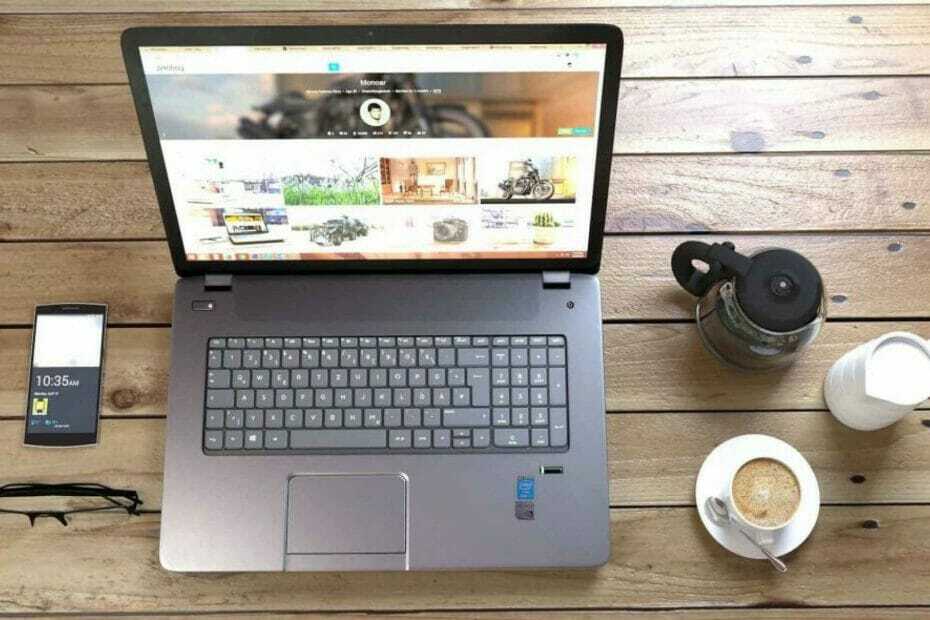
![Wondershare Recoverit: leidke fail ja taastage see [ülevaade]](/f/5fd819bc9ec52d27f48e257f3c0cec05.jpg?width=300&height=460)
![6 parimat Windowsi arvuti tõrkeotsingu tööriista [2021 loend]](/f/c048af89c110a79a14eecd5a5fb718cf.jpg?width=300&height=460)